La función SI en Excel
La función SI en Excel es parte del grupo de funciones Lógicas y nos permite evaluar una condición para determinar si es falsa o verdadera. La función SI es de gran ayuda para tomar decisiones en base al resultado obtenido en la prueba lógica.
Sintaxis de la función SI
Además de especificar la prueba lógica para la función SI también podemos especificar valores a devolver de acuerdo al resultado de la función.

- Prueba_lógica (obligatorio): Expresión lógica que será evaluada para conocer si el resultado es VERDADERO o FALSO.
- Valor_si_verdadero (opcional): El valor que se devolverá en caso de que el resultado de la Prueba_lógicasea VERDADERO.
- Valor_si_falso (opcional): El valor que se devolverá si el resultado de la evaluación es FALSO.
La Prueba_lógica puede ser una expresión que utilice cualquier operador lógico o también puede ser una función de Excel que regrese como resultado VERDADERO o FALSO.
Los argumentos Valor_si_verdadero y Valor_si_falso pueden ser cadenas de texto, números, referencias a otra celda o inclusive otra función de Excel que se ejecutará de acuerdo al resultado de la Prueba_lógica.
Ejemplos de la función SI
Probaremos la función SI con el siguiente ejemplo. Tengo una lista de alumnos con sus calificaciones correspondientes en la columna B. Utilizando la función SI desplegaré un mensaje de APROBADO si la calificación del alumno es superior o igual a 60 y un mensaje de REPROBADO si la calificación es menor a 60. La función que utilizaré será la siguiente:
=SI(B2>=60,"APROBADO","REPROBADO")
Observa el resultado al aplicar esta fórmula en todas las celdas de la columna C.

Utilizar una función como prueba lógica
Es posible utilizar el resultado de otra función como la prueba lógica que necesita la función SI siempre y cuando esa otra función regrese como resultado VERDADERO o FALSO. Un ejemplo de este tipo de función es la función ESNUMERO la cual evalúa el contenido de una celda y devuelve el valor VERDADERO en caso de que sea un valor numérico. En este ejemplo quiero desplegar la leyenda “SI” en caso de que la celda de la columna A efectivamente tenga un número, de lo contrario se mostrará la leyenda “NO”.
=SI(ESNUMERO(A2), "SI", "NO")
Este es el resultado de aplicar la fórmula sobre los datos de la hoja:

Utilizar una función como valor de regreso
Como último ejemplo mostraré que es posible utilizar una función para especificar el valor de regreso. Utilizando como base el ejemplo anterior, necesito que en caso de que la celda de la columna A contenga un valor numérico se le sume el valor que colocaré en la celda D1. La función que me ayudará a realizar esta operación es la siguiente:
=SI(ESNUMERO(A2), SUMA(A2, $D$1), "NO")
Como puedes observar, el segundo argumento es una función la cual se ejecutará en caso de que la prueba lógica sea verdadera. Observa el resultado de esta fórmula:
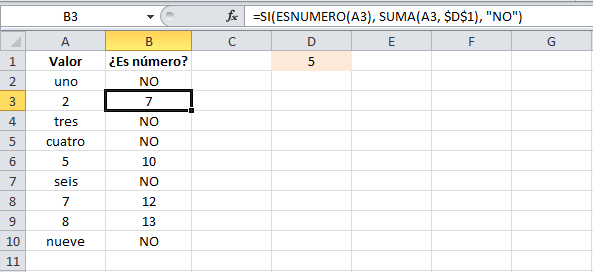
Sólo en los casos donde la función SI era verdadera se realizó la suma. De la misma manera podríamos colocar una función para el tercer argumento en caso de que el resultado de la prueba lógica fuera falso.
Crear en su planilla la siguiente situacion
Por ejemplo, cuando la puntuación de una prueba, en un baremo 0 a 10, es
inferior a 5, decimos que el candidato no ha superado la prueba y lo calificamos
como NO APTO. En caso contrario, decimos que el candidato ha superado la
prueba y lo calificamos como APTO.
En este caso, la celda que contiene la
calificación tomará el valor NO APTO cuando la expresión (puntuación<5) sea
VERDADERA y el valor APTO en caso contrario, cuando la expresión
(puntuación<5) sea FALSA.








FUNCION SI
La función SI sirve para tomar decisiones de acuerdo a una condición, por eso podríamos decir que es una función condicional,siendo la condición el resultado de la evaluación de una proposición lógica ( VERDADERO o FALSO), es decir; si el resultado es VERDADERO se hace una cosa, y si es FALSO se hace otra..
Esta función tiene 3 argumentos
Esta función tiene 3 argumentos

Ejemplo:
De acuerdo a un informe volcado a una tabla una empresa quiere saber en que meses tuvo pérdidas o ganancias

para lo cual estos datos se ponen en una Hoja de Excel y se usa la función SI de la siguiente manera

arrastrando la función hasta completar, el resultado final es

a esta empresa no le fue demasiado bien-
Sintaxis
La sintaxis de la función SI en Excel es muy sencilla pero hay que comprender unos conceptos clave como veremos un poco más adelante. La sintaxis es:
SI(prueba_lógica;valor_si_verdadero;valor_si_falso)
Quizás con la siguiente imagen se pueda entender un poco mejor:

La función SI tiene un claro carácter lógico. Evalúa si se cumple o no una determinada condición (prueba_lógica) y en función de ello devuelve un resultado (valor_si_verdadero) u otro (valor_si_falso). Como vemos en la imagen anterior, de la prueba lógica sólo pueden salir dos resultados: el verdadero o el falso.
A continuación vamos a explicar cada uno de sus argumentos
- Prueba_lógica: Cualquier condición que pueda evaluarse como VERDADERA o FALSA. Para ello, Excel pone a nuestra disposición los seis operadores lógicos (>, <, =, >=, <=, <>).
- Valor_si_verdadero: La función devolverá lo que aquí le indiquemos en caso de que la prueba lógica haya resultado ser verdadera. Este resultado podrá ser desde un texto, en cuyo caso deberá ir entre comillas (por ejemplo “soy un texto” o un texto vacío “”) hasta un número (-2, 0, 1478 etc). En caso de no escribir absolutamente nada en este argumento, la función por defecto devolverá 0 (cero).
- Valor_si_falso: La función devolverá lo que aquí le indiquemos en caso de que la prueba lógica haya resultado ser falsa. De manera análoga a cuando era verdadero, debemos asignar un valor. En caso de no poner este argumento opcional Excel devolverá en este caso el operador lógico FALSO.
Ejemplos de la función SI en Excel
Ejemplo 1
En este ejemplo queremos saber si la celda A6 es mayor que la celda A7. Para ello escribimos la función que podemos ver a continuación. El resultado de la función SI es VERDADERO.

Ejemplo 2
En el mismo ejemplo que el anterior pero cambiando las celdas queremos que la función devuelva la suma de los números en caso de ser VERDADERO. Como así es, entonces la función nos devolverá el número 25.

Ejercicio
En la siguiente hoja Excel vamos a calcular la comisión que va a cobrar un empleado en función de lo que haya facturado, de manera que si se trata de una cantidad superior a $1.000.000 , el empleado percibirá una comisión del 5% el total de la facturación, mientras que si es inferior a 1.000.000, no percibirá nada.
En la imagen puede verse el problema planteado y formulado en Excel.

Con la instrucción que aparece en la imagen obtendremos los resultados deseados. En concreto le estamos diciendo al programa:
- En la celda B3 ponemos la facturación
- En la celda B4 calculamos la comisión.
- Si la facturación B3 > 10.000 (por ejemplo B3 = 15.000), el valor que aparecerá en la comisión B4 será el 5% de esa cantidad, en este caso (5*15.000)/100 = 750 euros.
- Si por el contrario B3 < 10.000 (por ejemplo B3 = 8.000), en B4 podremos leer: No se ha alcanzado el mínimo de facturación.
No hay comentarios.:
Publicar un comentario